

3DS-LLキャプチャボード(LL-SPA3)
この手順は「LL-SPA3」を3DS-LLに取り付ける手順です。
(2013/2以前に購入された基板をお持ちの方は古い手順を参照してください)
半田付けの難易度はそれほど高くはありませんが、ゲーム機の分解、ケースの加工などそれなりに難しいです。
電子工作が初めての方は、経験者にアドバイスを受けながら作業してください。
取り付けサービス、レスキュー(修復)サービスなども受け付けていますのでご利用ください。
オプティマイズパーツショップへ。
<注意事項>
<更新履歴>
<製品に含まれるもの>
<絶対に必要な道具>
<USBコネクタ一体と別体の違いについて>
USBコネクタ一体タイプはLL本体のIR(赤外線)モジュールの位置にUSBコネクタが配置されます。
メリットはUSBコネクタ取り付けのための筐体の加工が不要で、USBケーブルをLLの背面から引き出すことができるので、ゲームの操作性を損なわない点です。
デメリットはIRモジュールを取り外してしまうため、IRを使用する拡張スライドパットなどの周辺機器を接続することが出来なくなる点です。


USBコネクタ別体タイプはUSBコネクタをLL本体前面に取り付けます。
IRモジュールを取り外す必要が無いため、拡張スライドパットなどの周辺機器を使用することが出来ます。
デメリットはUSBコネクタを取り付けるために、筐体の加工が必要になります。またUSBケーブルが前面に来るため、ゲームの操作性も若干犠牲になります。


USBコネクタ別体タイプ(右側)は一体タイプの基板からUSBコネクタ部分を切り離してあります。


<LLのメイン基板を取り出す>
LLのメイン基板を取り出します。プラスの精密ドライバーで分解できます。
ゴム足の裏に隠れているネジもあります。

スライドパット、液晶などはフレキシブルケーブル(フレキ)でメイン基板と接続されています。
(マイク、サウンドボリュームは、パーツを筐体から外すことで、フレキを付けたまま作業が可能です。
頻繁にフレキを付け外しするとトラブルの原因になります。)
フレキコネクタのはずし方は、コネクタの爪を立ててから、フレキを抜きます。

このタイプは

このようになります。
爪を立てるときは、あまり力をかけすぎないように要注意です。
このタイプはピンセットの先端で軽く跳ね上げるように爪を立てます。
フレキを外した後は爪は軽く寝かせた状態にしておきます。爪を立てた状態で以降の作業を行うと、誤って爪を破損してしまう可能性があります。)

このタイプは、指の爪の先をつかって、コネクタの爪を立てます。

見づらいですが、白い爪の部分が立っています。
下画面液晶の爪を閉じる際は、必ず爪の両端に指で抑えながら閉じます。
(片側だけに力を掛けて戻すと、爪の部分がコネクタから外れる危険があります。)

フレキコネクタは8箇所あります。写真左上のアンテナ線と接続されているWIFIモジュールもはずします。
USB一体型の場合は赤外線(IR)モジュールもはずします。
<スライドパットの加工>
LLに使用されているスライドパットは2種類あります。

左側が古いLLや3DSに使用されているもので、右側が新しいLL、3DS、拡張スライドパットに使用されているものです。
新しいスライドパット(ショートスラパ)はフレキが短くなっていて、ハトメが4個付いているのが特徴です。
(写真左側の古いスライドパットの場合は下記の加工は不要です)
古いスライドパットのほうがはるかに楽に改造が可能ですので、もし手元にノーマル3DSやノーマル3DS用の拡張スライドパットをお持ちでしたら、LLから取り外したショートスラパと交換するのが賢い選択です。(オプティマイズの通販でも古いスライドパットが購入可能です。)
ショートスラパはフレキが短いだけではなく、写真の印をつけた部分が古いスラパに比べて高くなっています。
このため、無理やり取り付けるとスライドパットの操作性が損なわれる恐れがあります。

そこで、写真の白いプラスチックの部分を切除します。
カッターナイフを使用して、三角の部分(写真丸印)をまず切除します。
加工の際は、絶対フレキやフレキが取り付けられているハトメの付いた基板に力を加えてはいけません。
非常にもろい作りなので、断線して使用できなくなります。

そして白いプラスチック板の付け根の部分をカッターナイフで5−6回切り込みを入れます。
(このとき完全に切り込んでしまうと、白いプラスチックの下側の基板を痛めてしまうので、注意します。)
そして、フレキとスラパの基板には触れないように、写真の矢印の部分を下側に折ります。

写真のように切り離せれば完成です。

テスターをお持ちであれば、一番上の端子と残りの3つの端子の間の抵抗を測ってみてください。
それぞれ数十キロオームであれば成功です。
(ハトメに信号が来ていない個体があるため、その場合は抵抗はフレキ先端の金メッキされた部分で計測します)
フレキの先端を写真のように軽く折り目を入れておきます。
折り目を入れる位置は、フレキ先端に貼ってある補強板とフレキの繋ぎ目になります。
間違っても補強板自体を折り曲げてはいけません。(補強板を折り曲げると断線します)

アセテート絶縁テープが付属しています。

この絶縁テープを端子の金属部分に貼ります。

<LL−SPA3フレキの半田付け>
フレキの半田付けを行いますが、LL-SPA3基板は、フレキを半田付けした面から折り返して取り付けられます。
このため、フレキを半田付けする際にはLL-SPA3基板は写真のように、LL基板の下側に位置している必要があります。
このような状態で半田付けを行わないと、後からは戻ることが出来ませんの注意してください。

フレキの取り付け位置は写真のように、TPの金色のパッドがフレキの穴からきれいに見える状態にします。
ずれないようにセロテープでフレキとLLの基板を固定します。

フレキの細く曲がっている部分もキチンとTPのパッドに合うようにして、セロテープで固定します。

そして付属の0.3mmの極細糸半田を使用してTPとフレキを半田付けします。
半田の量は少なめで十分です。
コツは半田をTPの金色の部分に当て、半田ごての先端を金色の部分に一秒くらい当てます。
(金色の部分に半田が流れ込まないと、半田不良になります)
フレキがLLの基板から浮き上がっていると、余分な半田が回りこみ、半田不良となります。
ですので、フレキを押さえつけながら隙間を作らないように半田付けします。
半田付けした箇所は小さく丸く盛り上がった状態がベストです。
もし尖った部分が出来ていたら、小手先を当てて丸くしておきます。
尖ったまま放置すると、液晶パネルのシャーシと接触して画面の色が乱れる原因になります。


<基板の絶縁>
LL-SPA3基板の裏面とLLメイン基板は、写真の丸印の背の高い部品が基板を支えることにより、
部品同士が接触してショートしないようになっています。

しかし、LLメイン基板のロットや、使用部品の変更などにより、接触する可能性もあります。
実際にLL-SPA3基板をはめ込んでみて、接触しそうな部分がある場合は絶縁テープなどで対策をしてください。
(USB別体タイプは裏面にアセテートテープを貼って出荷していますので、はがさないでください。)
右がアセテート絶縁テープ(千石電商で\700程度)、左がカプトンテープ(\2000前後)などを使用します。
(無ければお勧めできませんが、ビニールテープやセロテープなど)

<スライドパット(スラパ)の取り付け>
スラパのフレキを取り付けるコネクタはLL-SPA3基板の下側に位置します。
新しいスラパはフレキが短くなってしまったため、取り付けの難易度が上がっていますので、LLメイン基板を筐体に組み込む前にスラパを取り付けます。
(古いタイプのフレキが長いスラパの場合は、LLメイン基板を筐体に組み込んでから、スラパを取り付けても構いません。)
まず、スラパのフレキをLL-SPAのフレキの穴から通して、LL-SPA3基板の裏面に出します。
(先にIRモジュールは取り外しておきます。)
LL-SPA3基板の裏面に出るスラパのフレキを長い状態で保持するために、写真のようにセロテープでスラパごと仮止めします。

この状態ではスラパがブラブラするので、反対側もセロテープで仮止めします。

LL-SPA3基板の下側にある、フレキコネクタの爪を上げます。

写真のようなマチ針の先端を折り曲げた冶具を作ると作業が楽です。
横から針の先端をコネクタの爪の下に差込、針の軸を回転させて爪を立てます。

ピンセットを使って、LL-SPA3基板を写真の角度ぐらいに保持して、コネクタにフレキを軽く挿入します。
強く力をかけすぎると、フレキ先端の補強板が折れ曲がり断線しますので要注意です。
フレキの先端が挿入できたら、コネクタの爪をピンセットの先で閉じます。
この時、軽くピンセットでフレキを引っ張って抜けなければOKです。

これ以降、LL-SPA3基板はLL基板に重ねた状態で扱います。
LL-SPA3基板をLL基板から強く引っ張ると、取り付けたスラパのフレキに力がかかり断線の原因になります。
スラパを取り外す際は、マチ針の冶具を使って、フレキコネクタの爪を立て、フレキを抜きます。
<電源の配線>
LL基板をケースに戻す前に電源を配線します。
配線ポイントは写真のチップコンデンサの足になります。
まず、極細半田をチップコンデンサの足に盛ります。そして、ピンセットで配線材をコンデンサの足に近づけて、こてを当てます。
赤が+1.8V、白がGNDになりますので、間違わないようにしてください。

<筐体への組み込み>
LLメイン基板を筐体に組み戻します。
(注意)LL-SPA3基板は0.4mmと薄く、基板上の配線パターンも細いため、組み込む際に強い力を加えないように注意します。
フレキの取り付け方や、基板サイズのバラつきによっては、筐体の一部を追加で削ったり、IRモジュールの下部を削る必要があります。
LLの筐体を閉じる場合には、上部(L−Rボタンのある側)からはめ込んでいくとLL-SPA3基板に力をかけずに済むと思います。
ストラップホルダーの部品は後から取り付ける必要があるので、筐体から外してから、基板を入れます。

最初にLLメイン基板の裏面にある、上部液晶パネル用のフレキを忘れずに取り付けます。

フレキの取り付けはピンセットを使って、コネクタの爪を立てた上体で、フレキがコネクタに対して平行になるように、奥まで挿入して、爪を閉じます。

LL-SPA3基板の下側に、タッチパネルのフレキコネクタがあります。
LL-SPA3基板を持ち上げると、スライドパットのフレキに力がかかりますので、注意が必要です。
LL-SPA3基板を斜め持ち上げた状態で、タッチパネルのフレキを取り付けます。

スライドパットの仮止めセロテープを外して、LL-SPA3基板をゲームカートリッジコネクタ横の穴にはめ込みます。

極稀にLLの固体によっては、写真のようにゲームカセットコネクタを固定する半田の量が多すぎて、
LL-SPA3基板が浮き上がってしまいうまく固定出来ない場合があります。
その際には、半田吸い取り線などを使って半田の量を減らします。

LL本体の無線OFFのスライドスイッチが正しく、かみ合っているか確認しておきます。(後から直すのは大変)

スライドパットの穴と、ワッシャシートを正しくセットして、スライドパトをしっかりネジ止めします。
スラパがスムースに操作できるか確認しておきます。


USBコネクタ別体タイプ場合は、IRモジュールを取り付けます。
(IRモジュールがLL-SPA3基板と干渉する場合は、IRモジュール基板の下側をカッターで削ります。)

全てのフレキを取り付けたら、LLメイン基板をネジ止めします。
筐体のカバーを閉じる前に、動作確認を行うためには、電池を端子に押し付けた状態で、手で押さえながらLLを起動します。
LL本体の一通りの動作を確認します。USB一体タイプはこの時点でPCと接続してキャプチャ動作の確認をしておくと楽です。

<LLケースの加工(共通)>
LLケースの加工は、USBコネクタ一体と別体で異なります。
まずは両方で共通の加工を行います。
LL-SPA3基板と当たる、Lボタン近くの筐体の押さえ突起を除去します。
左が除去する前で、右が除去した後です。ニッパを使えば突起ごとカット出来ます。


LL-SPA3基板の下端が裏ブタのバッテリーガイドの部分に当たることがありますので、予めカットしておきます。
(収納されたタッチペンの先端部分から先をカットします)
カットすることでLL-SPA3基板が干渉しなくなります。


<LLケースの加工(USBコネクタ一体タイプ)>
Lボタンの押さえ部品(グレーのプラスチック製)を取り外します。
ネジ3本で固定されており、外す際にLボタンのスプリングを飛ばして紛失しないように注意します。
USBコネクタの位置の部分を除去します。
ニッパやカッターナイフなどで切り離すことが出来ます。
(写真中央の黒いゴムの横の突起を必ず除去する。除去しないとLL-SPA3基板が押されて半田不良になります。)

切り離しがすんだら、押さえ部品は戻しておきます。
このままでは、LLの電池カバーを固定するナットが固定されないので、セロテープなどで固定しておきます。

続いて、IR(赤外線)が透過する黒いアクリル部品を取り外します。
下側を手前に持ち上げるような感じで外すことが出来ます。

一体型のケース加工はここまでです。
<LLケースの加工とUSB配線(USBコネクタ別体タイプ)>
Lボタンの押さえ部品(グレーのプラスチック製)を取り外します。
ネジ3本で固定されており、外す際にLボタンのスプリングを飛ばして紛失しないように注意します。
LL-SPA3基板の一部が干渉しますので、その部分を除去します。。
左写真が除去前で、右写が除去後です。ニッパなどで切り離すことが出来ます。
(写真中央の黒いゴムの右の突起を必ず除去する。除去しないとLL-SPA3基板が押されて半田不良になります。)


カットしたら、押さえ部品は戻しておきます。
USBコネクタを配置する場所のケース加工です。
<注意>2016/7/20以降の出荷分より、MINI-BコネクタからMicro-Bコネクタに変更されました。
下記の写真は全てMINI-Bコネクタを使用していますので、Micro-Bコネクタに適応させて加工を行ってください。
LLの音声マイクのフレキは事前に取り付けておき、邪魔にならないようにセロテープで固定します。
この際にマイクのフレキを強く折り曲げないように注意してください。
(USBコネクタを取り付けた後でマイクのフレキを装着するのが難しいため、予めマイクは取り付けておきます)

USBコネクタを配置して(この時点では両面テープは剥がさない)カットする部分を確認しておきます。
USBケーブルが挿入できるようにケースをカッターで加工します。

USBコネクタ裏面の両面テープを剥がし、USBコネクタを固定します。
写真のようにUSBケーブルを挿入した状態で、作業を行うとコネクタが曲がらずきれいに仕上がります。

右側のストラップホルダーがUSBコネクタ基板と干渉するので一部削ります。

USBの配線を行います。
非常に狭い部分での半田付けになるので、常に半田ごてを垂直に立てた状態で作業を行います。
(寝かせて作業すると、LL本体のプラスチック筐体に小手先が当たり溶かしてしまいます)
USBの配線材は半田の乗りが悪く、半田不良の原因となりやすいのです。
必ず事前に線の先端にフラックスを塗り、予め半田を付けて(予半田)おきます。
USBコネクタ側の配線です。

LL-SPA3側の配線は、半田箇所がタッチパネルのフレキ&コネクタの真上になっているので、
必ずLL-SPA3基板を少し浮かした状態で半田付けします。
(浮かさないで作業するとタッチパネルのフレキやコネクタを溶かしてしまいます)
(写真のようにLL-SPA3が外れない限度まで浮かせます)

配線は写真の通りです。

この状態でPCと接続して、キャプチャの動作を確認することが可能です。
USB配線はLLの蓋を閉める際に噛んでしまうとトラブルになりますので、
必要に応じてセロテープで固定して写真のように取り回します。



裏ブタ(インナー)のUSBコネクタが当たる箇所を加工します。

裏ブタ(アウター)もカッターで加工します。


<ビューアソフトの起動確認>
ビューアソフトとFPGAのロジックの開発はNON-STANDARDが開発しています。
NON-STANDARDのホームページから最新のビューアソフトウエア(デバイスドライバを含む)をダウンロードしてください。
使用しているWindowsのバージョン(32bit/64bit)に合ったデバイスドライバをインストールの後に、ビューアを起動します。
最初にビューアを起動するとプロダクトキーの入力を求められるので、製品に添付のプロダクトキーを入力します。
キャプチャ画像が表示されなかったり、安定しない場合はビューアの「設定 ->
キャリブレーション」を調整します。
<トラブル事例と対策>
| 症状 | 原因と対策 |
| ゲーム機の電源スイッチを入れても、起動しない | WiFiモジュールの接続ミス、 配線した電源がショートしているなどが考えられます。 |
| ゲーム機の画面、ビューアの画面の両方がノイズや 色調がおかしい。 |
LL-SPA3フレキの半田箇所に尖っている部分があり、それが液晶パネルのシャーシとショートしていることが考えられます。 |
| ビューア画面がゲームの特定のシーンで下画面の画像が乱れる。 | ビューアのキャリブレーションの設定を調整します。 |
| ゲーム機の画面は正常だが、ビューア画面の色調がおかしい。 | LL-SPA3フレキの半田不良の可能性があります。 |
| USB機器として認識されない (デバイスドライバのインストール要求も無い) |
USBコネクタ別体タイプの場合、USBコネクタの配線がLL本体のゲームカートリッジコネクタや筐体のシャーシと噛んでいる可能性があります。再度配線の取り回しを確認してください。 |
| 取り付けた直後は正常に動作していたが数日後に、 ビューアに"no signal"と表示され映らなくなったり、 キャプチャ画面の色合いがおかしくなる。 |
ケースの加工が不十分なため、キャプチャ基板に力がかかり、時間経過とともに基板が歪み、 ICのピン(足)が剥離してはんだ不良が生じる。 <原因> ・Lボタンの抑え部品の加工が不十分 ・バッテリーガイドの除去が不十分 ・ゲームカセットコネクタの足の半田過多 <判別方法> こちらのページにあるUSB転送チェックプログラム(spd_chk16.exe)で常に転送エラーになる <対策> spd_chk16で転送エラーになる場合は、下記の個所に半田不良が生じています。 写真の個所にフラックスを塗布して、再半田を行います。 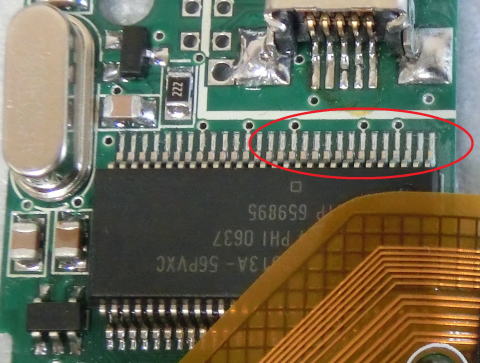 spd_chk16で転送エラーにならず、キャプチャ画面の色合いがおかしい場合は、稀に下記の個所(フレキの下側のFPGAのピン)が半田不良になる場合もあります。(バッテリーガイド加工が不十分と思われるケース)  |